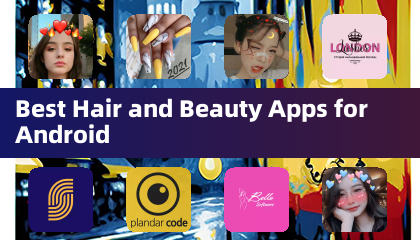* Prêt ou non * peut ressembler à un jeu d'enfant, mais ne soyez pas dupe - ce jeu de tir à la première personne sur le thème du SWAT est tout sauf adapté aux enfants. Que vous jouiez en solo ou que vous vous équipez en multijoueur, vous pourriez rencontrer le hoquet technique occasionnel. Voici un guide complet sur la façon de corriger "l'action d'erreur de sérialisation nécessaire" dans * Ready ou non *.
Comment s'attaquer à «l'erreur de sérialisation Action nécessaire» dans Ready ou non
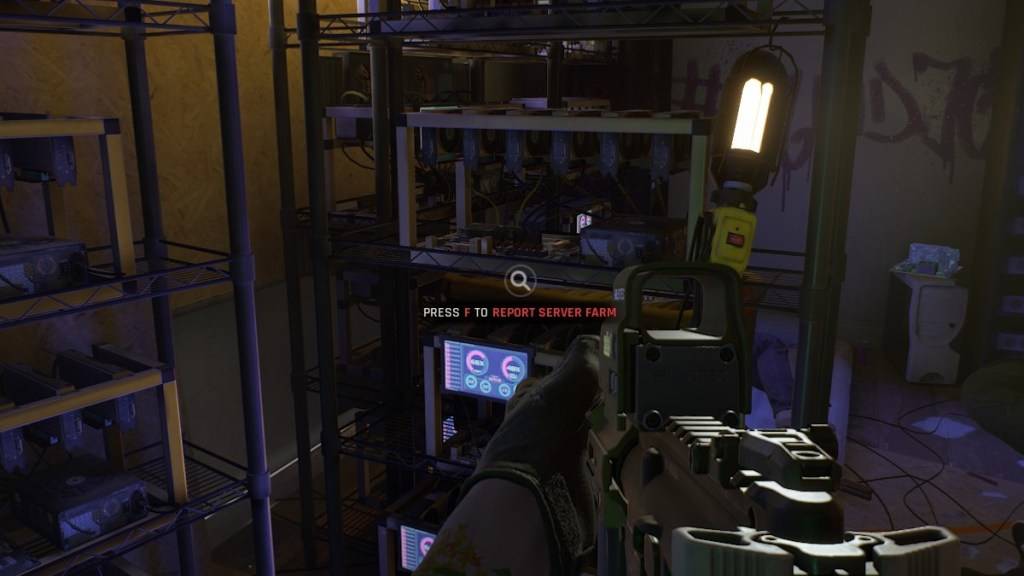 Capture d'écran via l'évasion
Capture d'écran via l'évasion
L'erreur * prête ou non * "L'action d'erreur de sérialisation nécessaire" est généralement livrée avec le message "Données corrompues trouvées, veuillez vérifier votre installation". Il s'agit d'un problème lié au moteur Unreal, et il y a plusieurs étapes que vous pouvez prendre pour la résoudre.
1. Vérifiez votre installation
La première étape consiste à suivre l'invite du jeu et à vérifier votre installation. Voici comment le faire:
- Assurez-vous que la vapeur n'est pas en mode hors ligne.
- Accédez à votre bibliothèque Steam et localisez * prêt ou non *.
- Cliquez avec le bouton droit sur le jeu et sélectionnez "Propriétés".
- Accédez aux "fichiers installés" et cliquez sur "Vérifier l'intégrité des fichiers de jeu".
- Steam vérifiera tous les fichiers manquants ou endommagés et les relèvera si nécessaire.
- Après le processus, essayez de fonctionner * prêt ou non * à nouveau. Si l'erreur persiste, passez à la solution suivante.
2. Retirez tous les mods
L'action d'erreur de sérialisation nécessaire "peut également être déclenchée par des mods obsolètes ou incompatibles, en particulier ceux non mis à jour pour le moteur Unreal 5. Voici comment supprimer les mods:
- Allez dans votre bibliothèque Steam et trouvez * prêt ou non *.
- Cliquez avec gauche sur "Gérer" puis "Parcourez les fichiers locaux".
- Naviguez dans les dossiers: "Readyornot"> "Content"> "Paks".
- Supprimez le dossier "mod.io".
- Essayez de faire fonctionner le jeu pour voir si l'erreur est résolue.
Connexes: Prêt ou non: Quoi de mieux, DirectX 11 ou DirectX 12 (DX11 vs DX12)?
3. Réinstallez vos mods
Si la suppression des mods a résolu le problème, vous pouvez essayer de les réinstaller un à la fois pour identifier tous les mods problématiques:
- Visitez Nexus Mods, Mod.io ou votre source de mod et recherchez les pages MOD.
- Vérifiez la dernière date de mise à jour de chaque mod. S'il a été mis à jour après juillet 2024, lorsque * prêt ou non * est passé à un moteur Unreal 5, il devrait être sûr à installer.
- Installez un mod, lancez le jeu et vérifiez l'erreur.
- Répétez ce processus jusqu'à ce que vous trouviez le mod provoquant l'erreur, que vous devrez sauter.
Si tout le reste échoue, envisagez de désinstaller et de réinstaller * prêt ou non * à partir de zéro. Bien que moins courante, la corruption du disque dur peut également provoquer cette erreur, mais les mods obsolètes sont le coupable le plus fréquent.
En suivant ces étapes, vous devriez être en mesure de résoudre "l'action d'erreur de sérialisation nécessaire" dans * Ready ou non *. Profitez de votre expérience de jeu sur PC, où * prêt ou non * est actuellement disponible.

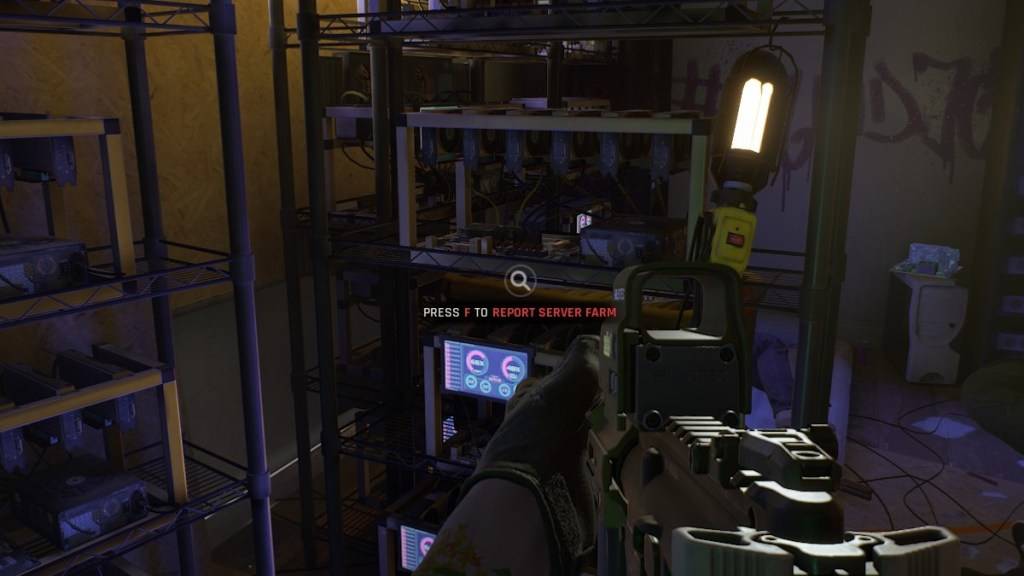 Capture d'écran via l'évasion
Capture d'écran via l'évasion Derniers articles
Derniers articles